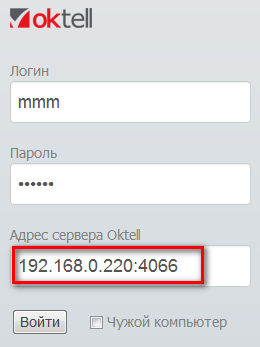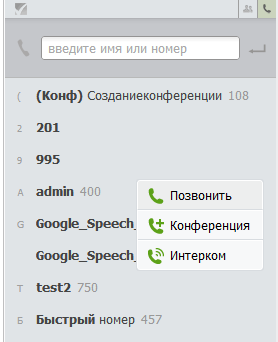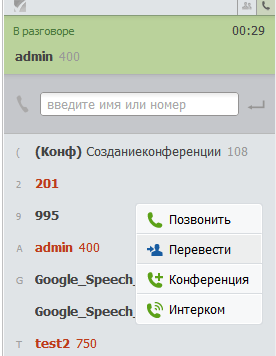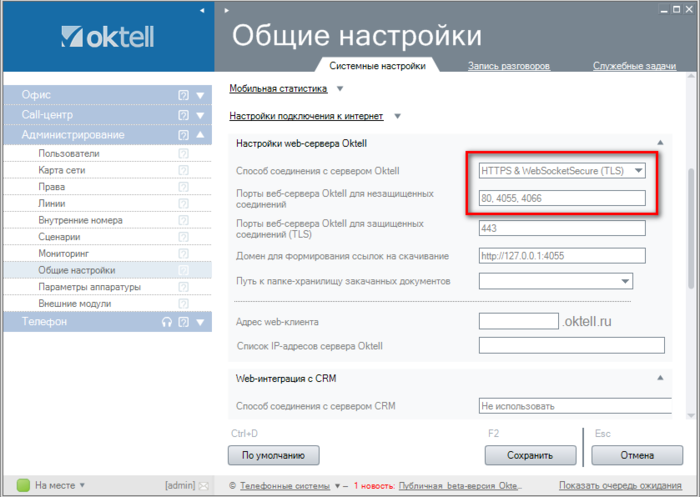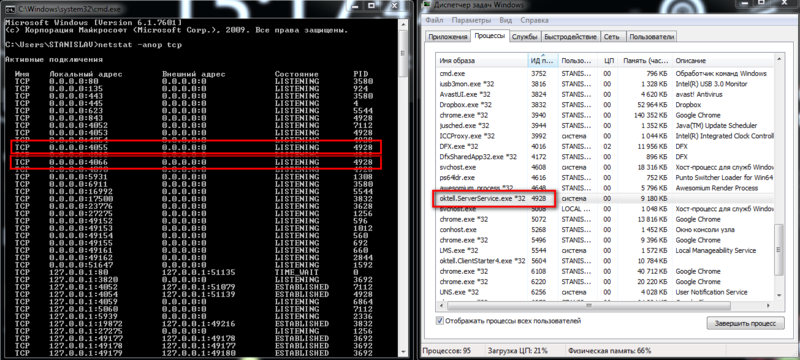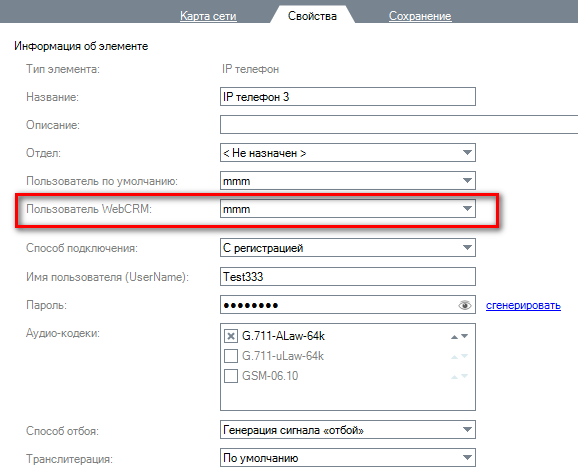Oktell Gооdock — различия между версиями
м |
|||
| (не показано 7 промежуточных версии этого же участника) | |||
| Строка 1: | Строка 1: | ||
| − | [[ | + | [[Утилиты | Наверх]] |
'''Oktell Gооdock''' - Альтернативное клиентское приложение для Oktell | '''Oktell Gооdock''' - Альтернативное клиентское приложение для Oktell | ||
| Строка 7: | Строка 7: | ||
Данное приложение разработано исключительно для телефонии с использованием Oktell в качестве сервера. | Данное приложение разработано исключительно для телефонии с использованием Oktell в качестве сервера. | ||
| − | Скачать '''Oktell Goodock''' можно здесь [ | + | Скачать '''Oktell Goodock''' можно здесь [https://update.oktell.ru/ https://update.oktell.ru/] |
| − | + | ||
| + | Чтобы запустить '''Oktell Goodock''' выполните следующие шаги: | ||
'''Шаг 1. Настройка Web-сервера Oktell.''' | '''Шаг 1. Настройка Web-сервера Oktell.''' | ||
| Строка 29: | Строка 30: | ||
Узнав '''pid''' процесса, сверьтесь с диспетчером процессов. '''Pid''' должен соответствовать процессу '''Oktell.ServerService.exe''' | Узнав '''pid''' процесса, сверьтесь с диспетчером процессов. '''Pid''' должен соответствовать процессу '''Oktell.ServerService.exe''' | ||
| + | |||
'''Шаг 2. Настройка карты сети.''' | '''Шаг 2. Настройка карты сети.''' | ||
| Строка 36: | Строка 38: | ||
*'''Пользователь WebCRM''' : {пользователь} | *'''Пользователь WebCRM''' : {пользователь} | ||
| − | [[Файл:Goodock2.PNG | center | + | [[Файл:Goodock2.PNG | center ]] |
| + | |||
'''Шаг 3. Запуск Goodock''' | '''Шаг 3. Запуск Goodock''' | ||
| Строка 48: | Строка 51: | ||
* '''Адрес сервера Oktell''' : {ip сервера}:{port}, например '''192.168.0.220:4066''' | * '''Адрес сервера Oktell''' : {ip сервера}:{port}, например '''192.168.0.220:4066''' | ||
| − | [[Файл:Goodock3.PNG | + | |
| + | <center>[[Файл:Goodock3.PNG]] [[Файл:Oktell Goodock - 020.png]] [[Файл:Oktell Goodock - 021.png]]</center> | ||
Текущая версия на 09:05, 31 августа 2022
Oktell Gооdock - Альтернативное клиентское приложение для Oktell
Oktell Goodock — это не софтфон, а удобное приложение в котором вы сможете наглядно переводить звонки, визуально управлять конференциями и интерком-вызовами, используя для разговоров привычный IP-телефон.
Данное приложение разработано исключительно для телефонии с использованием Oktell в качестве сервера.
Скачать Oktell Goodock можно здесь https://update.oktell.ru/
Чтобы запустить Oktell Goodock выполните следующие шаги:
Шаг 1. Настройка Web-сервера Oktell.
Oktell Goodock работает через WebSocket, поэтому этот режим необходимо включить в настройке сервера. Заходим Администрирование-> Общие настройки -> Настройки web-сервера Oktell.
- Способ соединения с сервером Oktell : HTTP & WebSocket или HTTPS & WebSocketSecure (TLS)
- Порты веб-сервера Oktell для незащищенных соединений: 80, 4055. Можно добавить дополнительные порты.
Проверьте доступность портов через командную строку, набрав команду
netstat -anop tcp
Узнав pid процесса, сверьтесь с диспетчером процессов. Pid должен соответствовать процессу Oktell.ServerService.exe
Шаг 2. Настройка карты сети.
Заходим в Администрирование -> Карта сети. Удостоверьтесь, что в свойствах ip-телефона пользователя установлено:
- Пользователь WebCRM : {пользователь}
Шаг 3. Запуск Goodock
Запускаем программу.
- Логин : {логин пользователя}
- Пароль : {пароль пользователя}
- Адрес сервера Oktell : {ip сервера}:{port}, например 192.168.0.220:4066